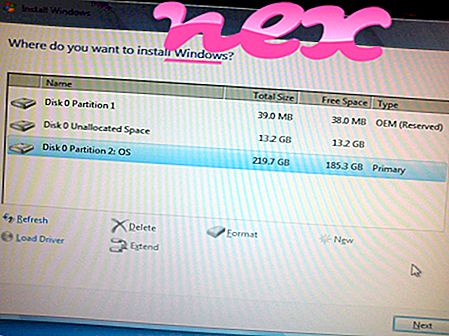Procesas, žinomas kaip „Raptr Desktop App“ arba „Raptr Client“, priklauso programinei įrangai „Raptr by Raptr“.
Aprašymas: „ Raptr_im.exe“ nėra būtinas „Windows“ OS ir sukelia palyginti nedaug problemų. „Raptr_im.exe“ yra aplanke „C: \ Program Files (x86)“ - daugiausia C: \ Program Files (x86) \ Raptr \ arba C: \ Program Files (x86) \ Raptr Inc \ Raptr \ poaplanke . Žinomi failų dydžiai „Windows 10/8/7 / XP“ yra 46 352 baitai (54% visų atvejų), 45 840 baitų ir dar 4 variantai.
Programa neturi failo aprašymo. Programa neturi matomo lango. Tai patvirtina patikima įmonė. Tai nėra „Windows“ sistemos failas. Programinę įrangą galima pašalinti valdymo skydelyje. Todėl techninis saugumo įvertinimas yra 39% pavojingas, tačiau taip pat turėtumėte perskaityti ir vartotojų atsiliepimus.
Pašalinkite šį variantą: Galite saugiai pašalinti programą naudodami „ Raptr“ pašalinimo programą (Valdymo skydas ⇒ Pašalinkite programą).Svarbu: kai kurios kenkėjiškos programos užmaskuojamos kaip raptr_im.exe, ypač kai jos yra aplanke C: \ Windows arba C: \ Windows \ System32. Todėl turėtumėte patikrinti raptr_im.exe procesą savo kompiuteryje, jei norite sužinoti, ar tai nekelia grėsmės. Norėdami patikrinti kompiuterio saugumą, rekomenduojame saugos užduočių tvarkytuvę . Tai buvo vienas iš populiariausių „ The Washington Post“ ir „ PC World“ atsisiuntimo rinkinių .
Švarus ir tvarkingas kompiuteris yra pagrindinis reikalavimas norint išvengti „raptr_im“ problemų. Tai reiškia, kad reikia paleisti kenkėjiškas programas, išvalyti standųjį diską naudojant 1 „cleanmgr“ ir 2 „sfc“ / „scannow“, 3 pašalinti nebereikalingas programas, patikrinti, ar nėra „Autostart“ programų (naudojant 4 msconfig), ir įgalinti „Windows 5“ automatinį naujinimą. Visada atsiminkite, kad turite periodiškai kurti atsargines kopijas ar bent jau nustatyti atkūrimo taškus.
Jei kiltų tikra problema, pabandykite prisiminti paskutinį veiksmą arba paskutinį dalyką, kurį įdiegėte prieš tai, kai problema atsirado pirmą kartą. Norėdami nustatyti procesus, kurie sukelia jūsų problemą, naudokite komandą 6 resmon. Net ir iškilus rimtoms problemoms, užuot iš naujo įdiegę „Windows“, geriau taisykite diegimą arba, jei naudojate „Windows 8“ ir naujesnes versijas, paleiskite komandą 7 DISM.exe / Online / Cleanup-image / Restorehealth. Tai leidžia taisyti operacinę sistemą neprarandant duomenų.
Padedant analizuoti raptr_im.exe procesą jūsų kompiuteryje, pasirodė šios programos: Apsaugos užduočių tvarkyklė rodo visas vykdomas „Windows“ užduotis, įskaitant įterptus paslėptus procesus, tokius kaip klaviatūros ir naršyklės stebėjimas arba „Autostart“ įrašai. Unikalus saugumo rizikos įvertinimas rodo, kad procesas gali būti šnipinėjimo, kenkėjiškų programų ar Trojos arklys. B „Malwarebytes Anti-Malware“ aptinka ir pašalina miego šnipinėjimo programas, reklamines programas, Trojos arklius, klavišų blokavimo programas, kenkėjiškas programas ir stebėtojus iš standžiojo disko.
Susijęs failas:
fastsearch_b7c5ac242193bb3e.dll microsoftedge.exe sfc_os.dll raptr_im.exe mcagent.exe faiesso.dll fsproflt.exe aisuite3.exe pwdrvio.sys skypec2cpnrsvc.exe winampa.exe